O projeto Zorin OS lançou o Zorin OS 16 com a nova edição Pro, layout de área de trabalho semelhante ao Windows 11. Confira as novidades e veja onde baixar.
O Zorin OS é uma distribuição Linux baseada no Ubuntu, projetada especialmente para iniciantes no Linux. Possui uma interface gráfica com o usuário do Windows e muitos programas semelhantes aos encontrados no Windows.
O sistema também vem com um aplicativo que permite que os usuários executem muitos programas do Windows. O objetivo final da distribuição é fornecer uma alternativa do Linux ao Windows e permitir que os usuários do Windows desfrutem de todos os recursos do Linux sem complicações.
Agora, o Zorin Group anunciou a versão beta de seu próximo lançamento do sistema operacional Zorin OS 16,, uma grande atualização que traz um novo visual impressionante, novos recursos e melhor desempenho.
Novidades do Zorin OS 16
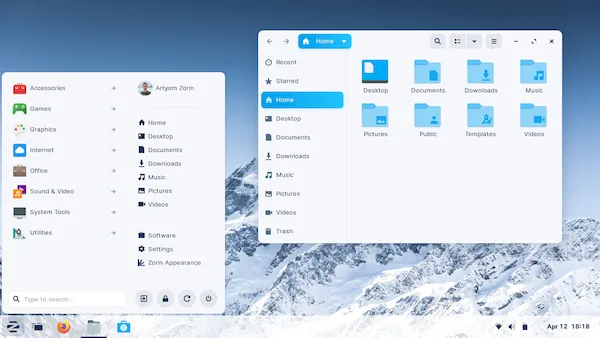
O Zorin OS é uma das distribuições Linux mais fáceis de usar e mais agradáveis para os iniciantes.
Seu principal objetivo como sistema operacional baseado em Linux é se tornar a alternativa número um do Windows para os recém-chegados ao Linux, e a nova versão reforça esse objetivo.
E com base na série de sistema operacional Ubuntu 20.04 LTS (Focal Fossa) com suporte de longo prazo, o Zorin OS 16 está aqui com visuais renovados e um novo layout de área de trabalho semelhante ao Windows 11 (disponível apenas na edição Pro) para ajudar ainda mais aqueles que deseja fazer a transição do sistema operacional Microsoft Windows para um baseado em Linux.
O novo visual deslumbrante do Zorin OS 16 consiste em um novo tema que é mais agradável aos olhos e apresenta belas animações, junto com nova arte, novos papéis de parede, bem como tela de bloqueio renovada que oferece uma versão desfocada do fundo da área de trabalho.
Além disso, há novos gestos multi-touch e touchpad e uma barra de tarefas mais personalizável com novas configurações para mover o painel para todos os quatro lados da tela, a capacidade de alterar o tamanho e a transparência do painel, suporte para multi-monitor configurações, bem como a capacidade de mostrar, ocultar e mover os botões e indicadores do painel.
Outro novo recurso do lançamento do Zorin OS 16 é a edição Pro, que oferece layouts de desktop premium que transformam a distribuição do Linux em um macOS ou desktop semelhante ao Windows 11, um conjunto de aplicativos criativos de nível profissional, software de produtividade avançado e muito mais.
Sob o capô, o Zorin OS 16 é movido pela série de kernel Linux 5.11, que não apenas oferece suporte para hardware mais recente, mas também torna todo o sistema mais rápido e suave nas configurações existentes.
Outras melhorias de desempenho também estão incluídas nesta versão para inicializações de aplicativos mais rápidas e animações mais suaves.
Outra novidade é o suporte para aplicativos Flatpak integrando o repositório Flathub, além de suporte para aplicativos Snap, aplicativos AppImage e aplicativos Windows (por meio do Wine), um novo aplicativo Sound Recorder, um aplicativo Zorin Appearance renovado, dimensionamento fracionário para HiDPI/4K monitores, melhor suporte ao leitor de impressão digital e privacidade aprimorada.
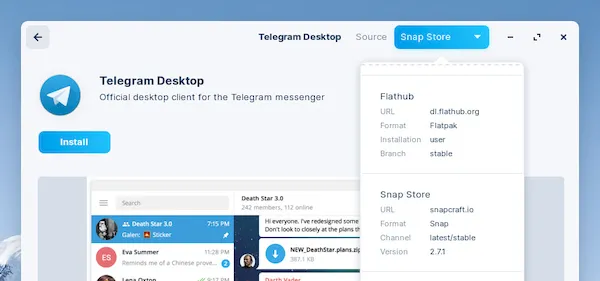
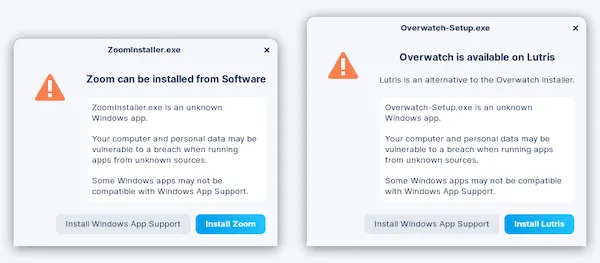
Zorin OS 16 está disponível para download gratuitamente como uma edição chamada Core, ou, se você quiser apoiar o projeto, você pode comprar a edição Pro por € 39 + VAT (~$ 45 USD) no site oficial.
O Zorin OS 16 terá suporte com atualizações de software e segurança até abril de 2025.
Para saber mais sobre essa versão da distribuição, acesse a nota de lançamento.
Baixe e experimente o Zorin OS 16
A imagem ISO do Zorin OS 16 já pode ser baixada acessando a página de download da distribuição.
No entanto, lembre-se de que esta é uma versão de pré-lançamento, ainda não adequada para uso em produção.
Verifique se a imagem ISO está corrompida
Antes de gravar a imagem ISO que você baixou, verifique se ela está corrompida usando o tutorial abaixo:
Como verificar se uma imagem ISO está corrompida
Como gravar uma imagem ISO no Linux
Quem precisar gravar a imagem ISO após o download, pode usar esse tutorial do blog:
Como gravar uma imagem ISO Usando o Nautilus
Como gravar uma imagem ISO usando o Terminal
Como criar um pendrive de instalação
Como criar um pendrive inicializável com GNOME Disks
Como criar um pendrive inicializável com o Etcher no Linux